Les utilisateurs qui ont installé Kaspersky VPN Secure Connection sur leur téléphone ou tablette ont sûrement remarqué que le service de VPN propose automatiquement de sécuriser la connexion lorsqu’ils ouvrent certaines applications. Cependant, cette fonction n’est pas programmée par défaut pour toutes les applications, et certains utilisateurs l’ont peut-être désactivée dans la fenêtre pop-up. Cet article vous explique comment configurer Kaspersky Secure Connection sur Android pour que le programme se lance automatiquement lorsque vous ouvrez une application qui en a besoin.
Tout d’abord, ouvrez Kaspersky Secure Connection. Il est possible que le programme figure sous le nom de Kaspersky VPN sur votre dispositif. Ensuite, cliquez sur l’icône en forme d’engrenage en haut à droite sur votre écran.
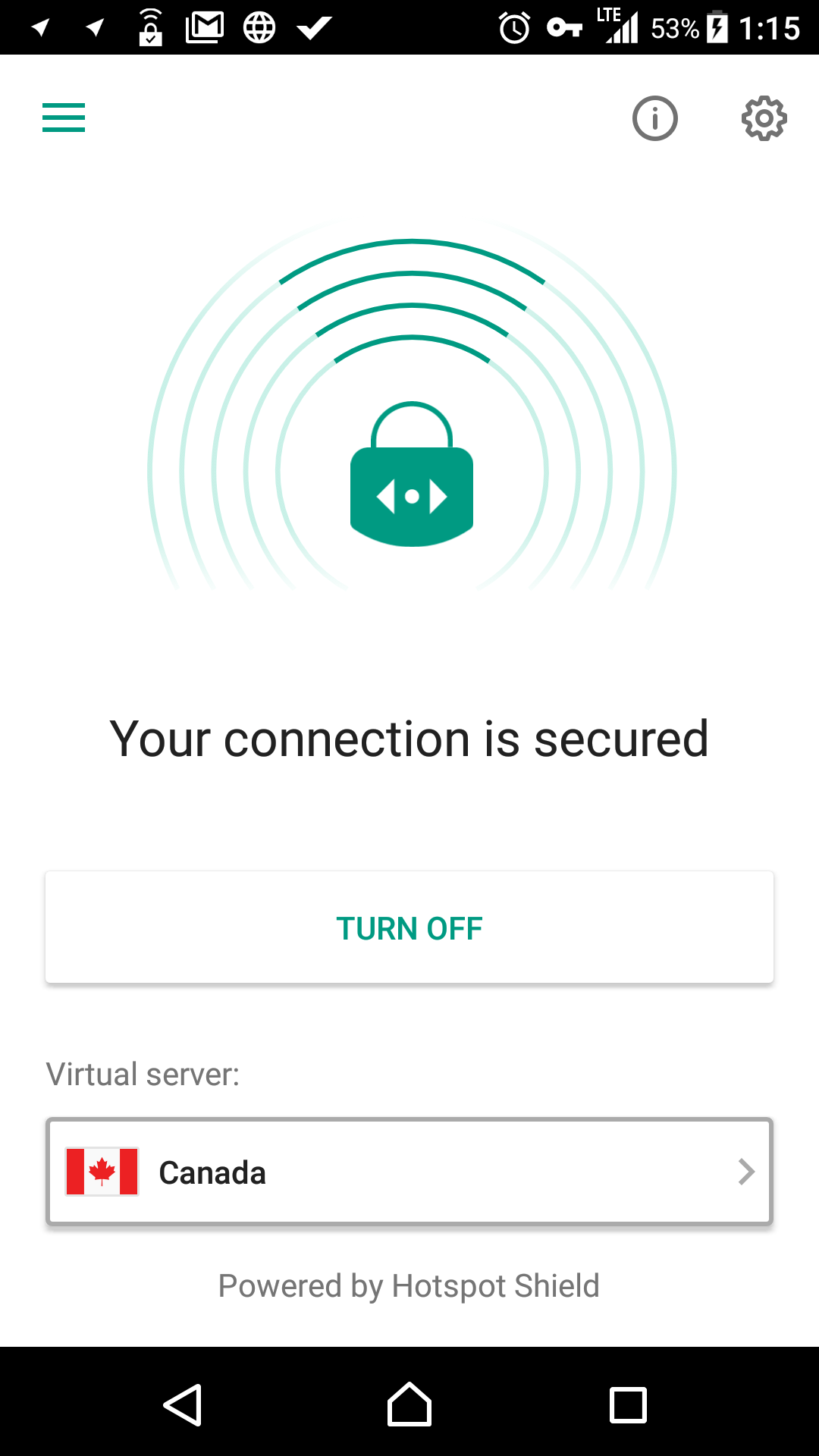
Si vous voulez que Secure Connection se mette en route automatiquement lorsque vous ouvrez une application en particulier (par exemple une application de services bancaires mobiles), cliquez sur Applications et choisissez l’application que vous voulez dans la liste. Soulignons que cette fonction n’existe pas dans la version iOS.

Dans la section À l’ouverture de l’application, choisissez Activer la connexion sécurisée puis Appliquer.

Remarquez que la section Serveur virtuel est apparue dans le menu. Si pour une raison quelconque vous ne souhaitez pas que le tunnel VPN utilise la connexion du serveur automatiquement choisi, c’est-à-dire le plus proche de vous, mais qu’il utilise le serveur d’un autre pays, ouvrez cette section et choisissez le pays. Cette option n’est disponible qu’avec la nouvelle version de Kaspersky Secure Connection.

Vous avez fini. Désormais, lorsque vous ouvrez l’application que vous avez choisie, Kaspersky VPN Secure Connection va se mettre en route automatiquement et va créer un tunnel VPN au serveur que vous avez indiqué. Vous pourrez suivre la progression de la connexion grâce aux petites fenêtres pop-up en bas de votre écran. Tout d’abord, vous verrez le message Sécurisation de la connexion, puis La connexion est sécurisée lorsque la connexion au VPN aura été établie.
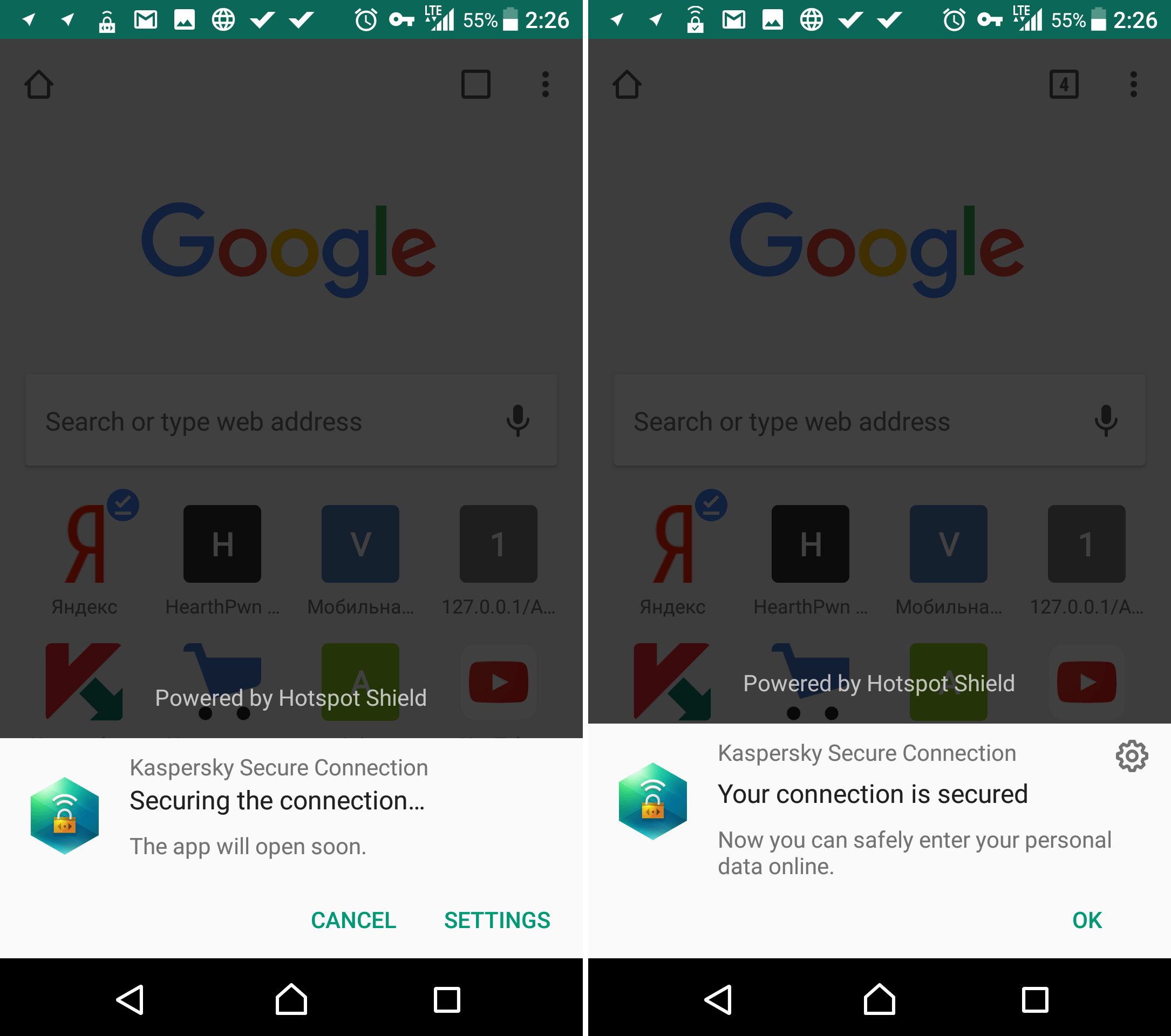
Si vous ouvrez une autre application mais laissez celle-ci fonctionner en arrière-plan, la connexion VPN restera active. Si vous fermez l’application choisie, le tunnel VPN sera également fermé.
La fonction Secure Connection est particulièrement utile lorsque vous utilisez des applications bancaires ou de messagerie. Elle sécurise automatiquement la connexion et protège vos données privées des regards indiscrets. Si vous souhaitez savoir ce qu’un service VPN peut faire d’autre, nous vous recommandons de lire cet article.
 VPN
VPN

 Conseils
Conseils